通过“隔空播放”在更大的屏幕上流播放内容
使用“隔空播放”将 MacBook Air 上的任何内容流播放到大屏幕上,或者使用“隔空播放”将 iPhone、iPad、甚至是另一台 Mac 上的内容发送到 Mac。你可以将 MacBook Air 屏幕镜像到高分辨率电视屏幕,或者将高分辨率电视用作第二台显示器。若要这么做,请将你的电视连接到 Apple TV,并确保 Apple TV 与 MacBook Air 处于同一个 Wi-Fi 网络。你还可以直接在高分辨率电视上播放网络视频而不显示桌面内容,这在你想播放影片,同时又要保密工作内容时非常方便。
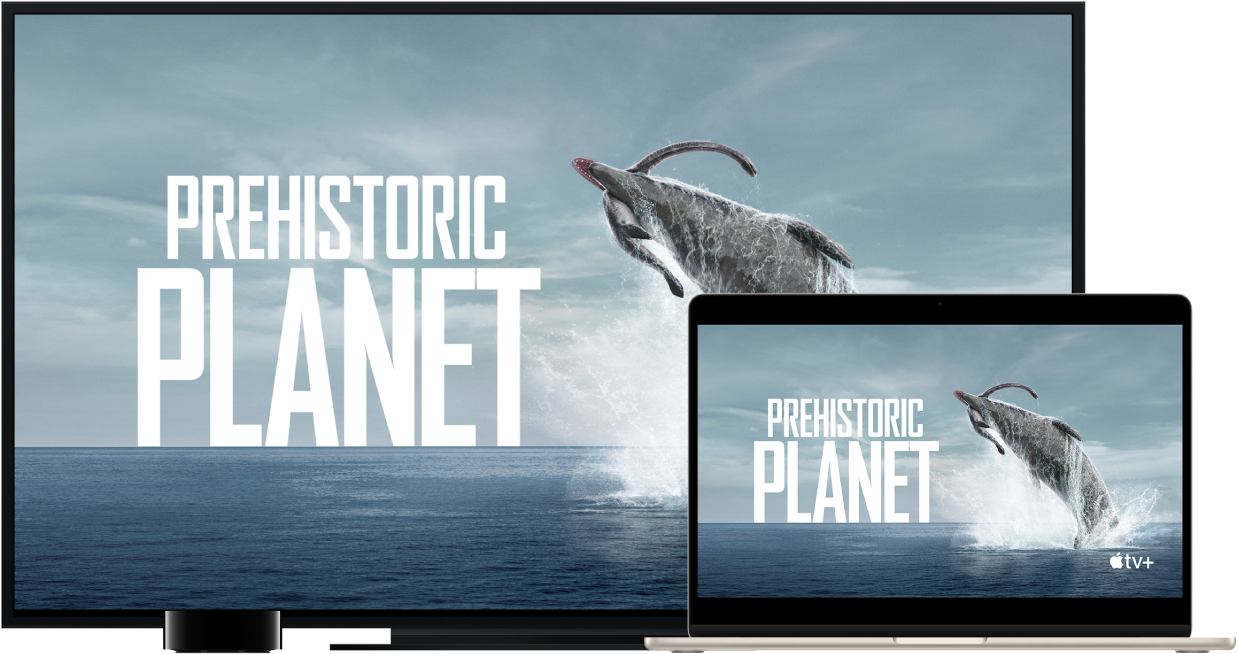
将其他设备上的内容发送到 Mac。当视频、音乐等正在其他设备上播放时,你可以在 Mac 上进行观看、聆听等。在 Mac 上镜像 iPhone 或 iPad,或者在支持的 App(如 Keynote 讲演和“照片”)中将 Mac 用作辅助显示器以扩展显示器。将 Mac 用作“隔空播放 2”扬声器以将音乐或播客流播放到 Mac,或者将其用作多房间音频的备选扬声器。你的 Mac 可与任何 Apple 设备搭配使用,如果设备共用同一个 Apple 账户,则连接更加方便。
使用“屏幕镜像”来镜像你的桌面。点按菜单栏中的 

【注】如果 Mac 支持隔空播放屏幕镜像,则当 Apple TV 与 Mac 处于同一个网络时,菜单栏会出现“隔空播放”状态图标。请参阅通过“隔空播放”从 Mac 流播放音频和视频。
播放网络视频而不显示桌面。发现带有“隔空播放”图标 
Apple TV 在 apple.com 上或当地的 Apple Store 商店中单独销售。
【提示】如果镜像屏幕时图像不适合高分辨率电视屏幕,请调整桌面大小以显示最佳画面。点按视频中的 
进一步了解。若要进一步了解隔空播放,请参阅使用“隔空播放”将 Mac 上的内容流播放到 HDTV。若要进一步了解如何配合 MacBook Air 使用第二台显示器,请参阅配合 MacBook Air 使用外接显示器。若要排除故障,请参阅 Apple 支持文章:如果屏幕镜像或流播放在兼容“隔空播放”的设备上无法正常工作。